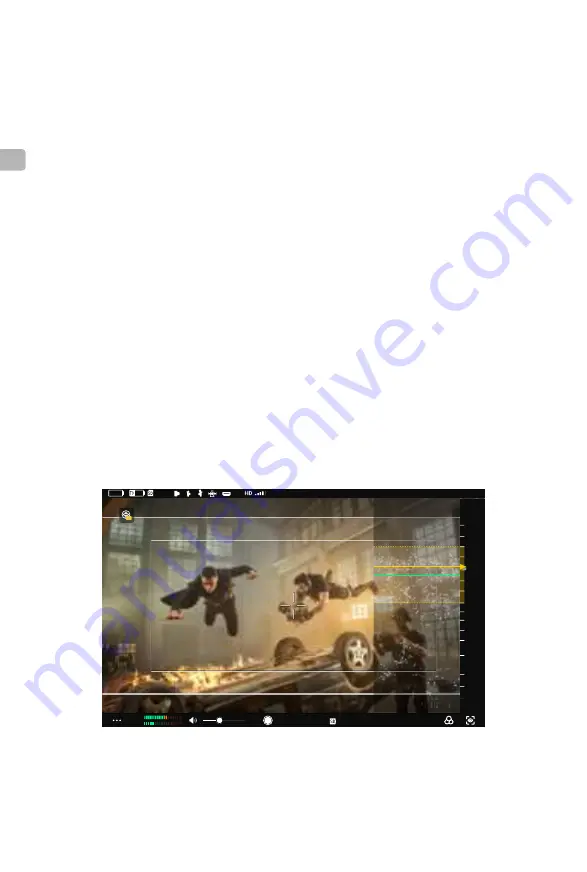
JP
54
©
2022
大疆創新
版權所有
12.
音量レベル
現在の音量レベルを表示します。緑色は音量が適切、黄色は過大入力に近い状態、赤色は
過大入力であることを示します。
13.
モニター音量
スライダーを動かすと、
3.5
mm
オーディオ出力ジャックからの音量を調整します。遠隔
モニターにはスピーカーは内蔵されていません。
3.5
mm
オーディオ出力ジャックの使用
時のみ音量をモニタリングできます。
14.
録画ボタン&タイムコード
タップすると、録画をローカルまたは遠隔で開始/停止します。タイムコードの右側にあ
るアイコンは、現在制御されている録画デバイスを示します。ユーザーは、デバイスを録
画デバイス設定で選択できます。
15. LUT (Ronin 4D
のみ)
タップすると、遠隔モニターまたは遠隔モニター拡張プレートからの
SDI/HDMI
ビデオ出
力の
LUT
効果を、
Rec.709
、
D-log
、
HLG
、
LOOK
間で切り替えることができます。モニ
ター用に
LUT
をカスタマイズするには、
Ronin
4D
高輝度メインモニターでの
LOOK
の機能
を、インポートされたカスタム
LUT
に設定します。詳細については、
Ronin
4D
ユーザーマ
ニュアルを参照してください。
16.
露出アシスト/フォーカスアシストの設定
フォーカスメーター:有効にすると、フォーカスメーターが画面の右側に表示されます。
Ronin 4D
ハンドグリップまたは
DJI 3
チャンネル
フォロー
フォーカスを使用時に、フォ
ーカス調整のアシストに使用できます。フォーカスポイント情報と絞り値を読み込むと、
フォーカスメーターと
LiDAR
ウェーブフォームに焦点面距離(黄色の矢印が指す部分)と
被写界深度(黄色の点線の部分)を表示できます(
Ronin 4D
のみ)。
LiDAR
ウェーブフォーム:有効にすると、
LiDAR
レンジファインダーのフォーカスエリア
内の測距点が画面の右側に簡略化されたトップダウンビューで表示されます(
Ronin 4D
の
み)。
CH1
CH2
08:02:16:06
A001C016
ft
12’
15‘
20’
30’
5‘6
8’
7‘
6’
5’
4‘6
4’
3‘6
3‘
2‘9
10‘
24.5M
800
EI
F2.8
IRIS
SS
1/50
5600
WB
Clear
ND
75
100
112G
ON
30’
60’
5‘6
15‘
20’
12’
8’
7‘
6’
5’
4‘6
4’
3‘6
3‘
2‘9
2‘6
10‘
ft
35
mm
LiDAR
ウェーブフォーム効果の画像
















































